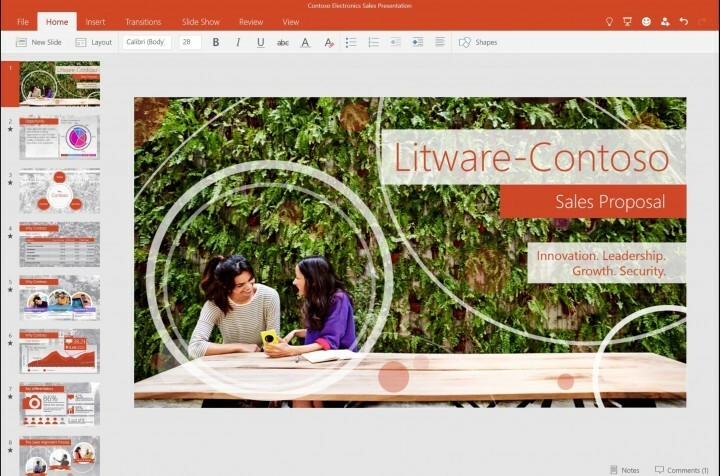
„Microsoft“ neseniai išleido „Windows 10“ skirtų „Word“, „Excel“ ir „PowerPoint“ programų techninę peržiūrą. Šios biuro programos gali būti naudojamos įvairiuose „Windows 10“ įrenginiuose, nes jos yra vienodai gerai optimizuotos visiems. Šiame straipsnyje išvardijome svarbiausias šių trijų programų funkcijas, todėl atkreipkite dėmesį.
Žodis:
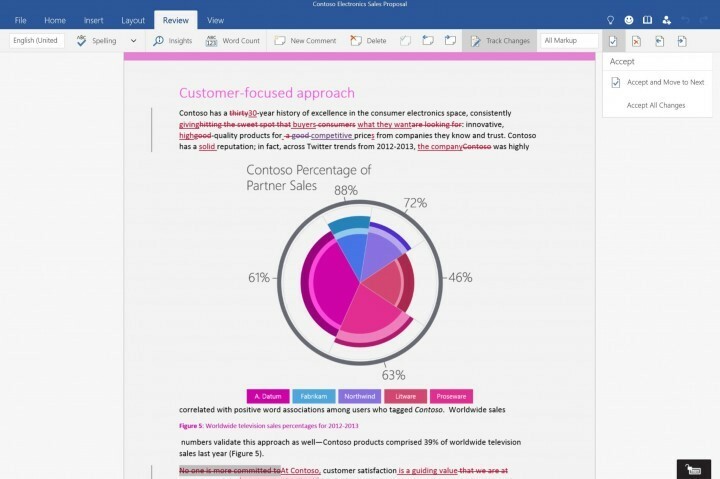
• „Microsoft“ koregavo dokumentų vaizdą, nes jie geriau atrodo mažesniuose ekranuose, kaip ir didesniuose (asmeniniuose kompiuteriuose).
• Vaizdai, lentelės, diagramos, „SmartArt“, išnašos ir lygtys yra suformatuoti taip, kad geriau atitiktų dokumentą.
• Dabar galite pasiekti, redaguoti ir bendrinti „Word“ dokumentus iš „OneDrive“, „Dropbox“ ir „SharePoint“.
• Patobulintas žodžių sinchronizavimas. Galite redaguoti „Word“ dokumentą, kuriame dirbote paskutinį kartą, nesvarbu, kokį įrenginį naudojote kurdami dokumentą. Be to, kai redaguosite „Word“ dokumentą, jis taip pat bus redaguojamas visuose jūsų įrenginiuose.
• Išreikškite savo kūrybiškumą ir kurkite turtingus dokumentus su daugybe šriftų, lentelės parinkčių, formų, patobulintu puslapio išdėstymu ir kt.
• Visi dokumentuose atlikti pakeitimai yra stebimi, kartu galima pridėti komentarus.
• Dalinkitės dokumentais su bendradarbiais ar kitais, nusiųsdami jiems dokumento hipersaitą.
• „Word“ programa, skirta telefonams ir planšetiniams kompiuteriams, dabar labiau panaši į darbalaukio versiją, todėl neturėsite problemų dėl pažinimo ar pritaikymo.
• Tai dar ne viskas, nes ateityje bus atnaujintos kai kurios kitos puikios funkcijos.
Ekrano nuotraukos:
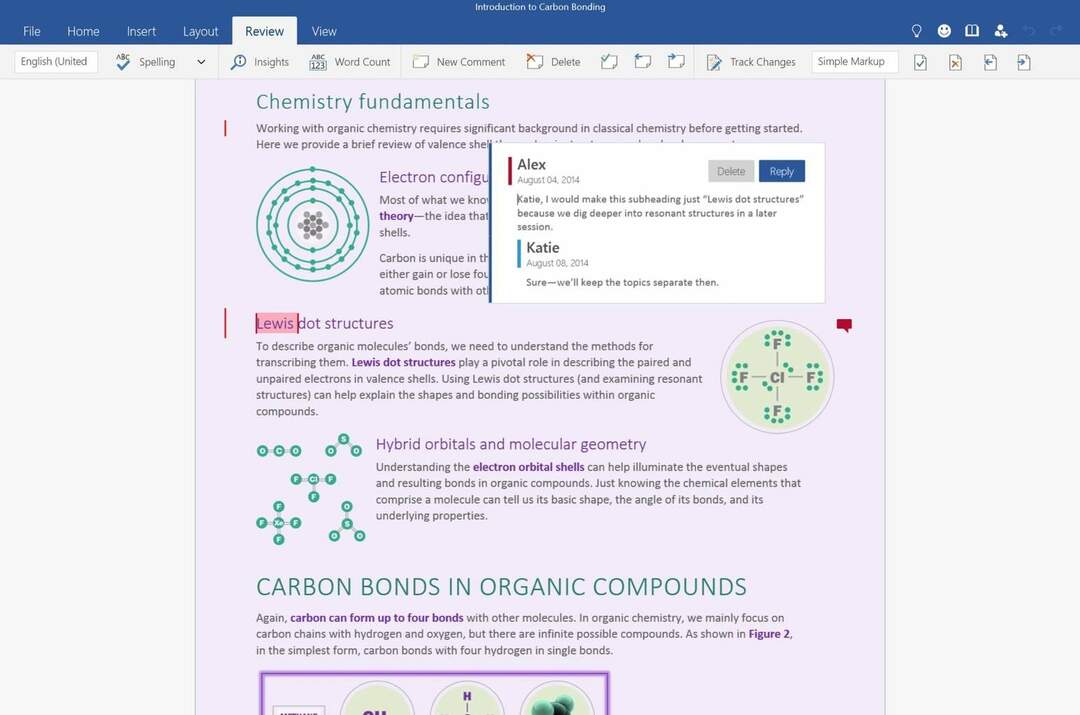
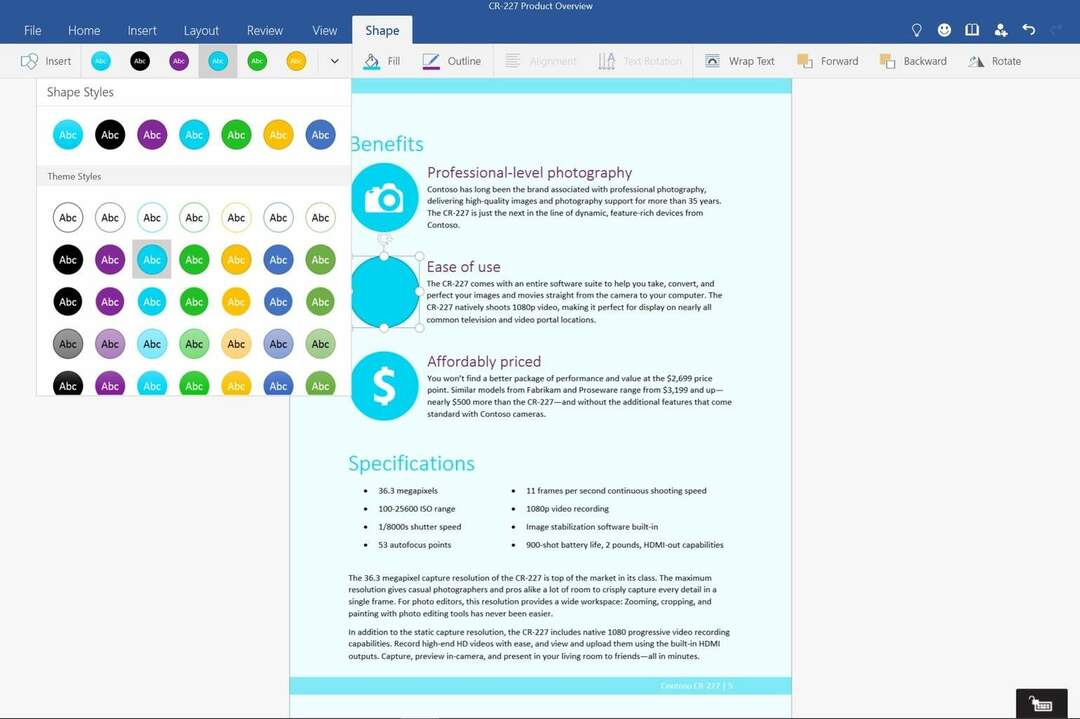
„Excel“:
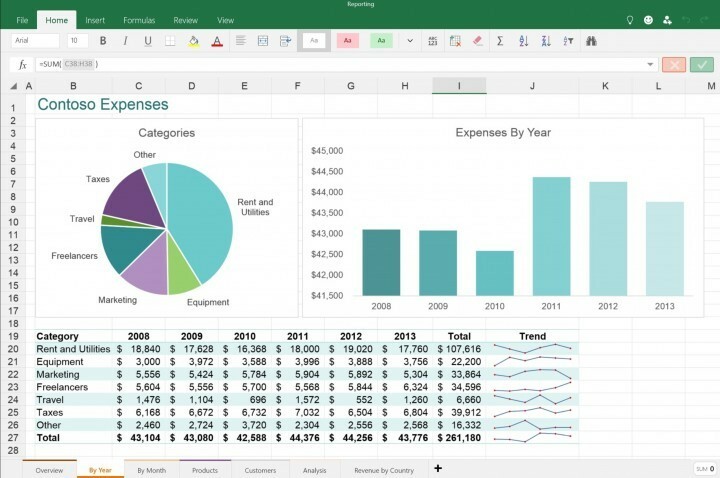
• Kaip ir „Word“ dokumentai, „Excel“ skaičiuoklės yra optimizuotos, kad atrodytų taip pat gerai mažesniuose ekranuose, kaip didesniuose.
• Formulės, lentelės, diagramos, komentarai, „PivotTables“, „sparklines“ ir sąlyginis formatavimas yra patobulinti naudojant keletą naujų parinkčių.
• „Excel“ skaičiuokles taip pat galima pasiekti iš „OneDrive“, „Dropbox“, „OneDrive for Business“ ar „SharePoint“.
• „Microsoft“ patobulino „Excel“ sinchronizavimą, nes galėsite redaguoti paskutinę skaičiuoklę, prie kurios dirbote, nesvarbu, koks įrenginys, tereikia prisijungti prie „Microsoft“ paskyros. Be to, skaičiuoklės redagavimas viename įrenginyje taikomas visiems kitiems „Windows“ įrenginiams.
• Spausdinkite „Excel“ darbalapius.
• Kurkite įžvalgas iš skaičių naudodami įvairias formules, diagramas, lenteles, „PivotTables“, rūšiavimą, filtravimą ir kt.
• Siųskite skaičiuokles kitiems el. Paštu arba pasidalindami hipersaitu.
• Lengva paimti programą ir pradėti, nes tai panašu į jau žinomą „Excel“ patirtį.
• Tikimės, kad ateinančiuose atnaujinimuose iš „Microsoft“ bus daugiau funkcijų, tačiau kol kas viskas.
Ekrano nuotraukos:
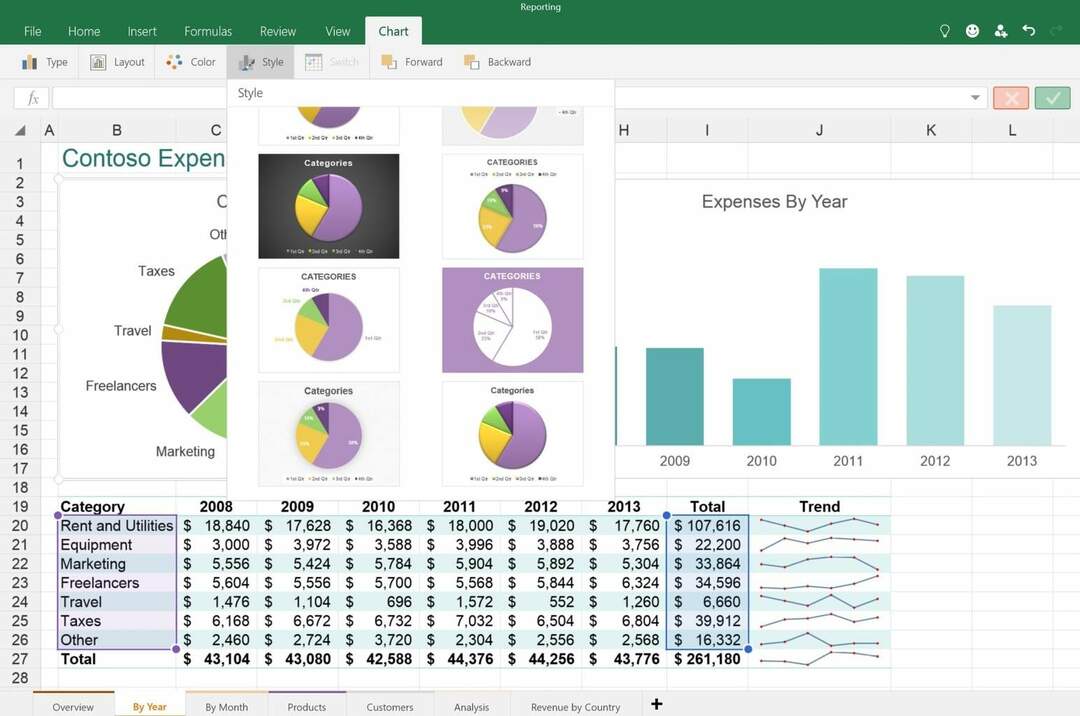

„PowerPoint“:
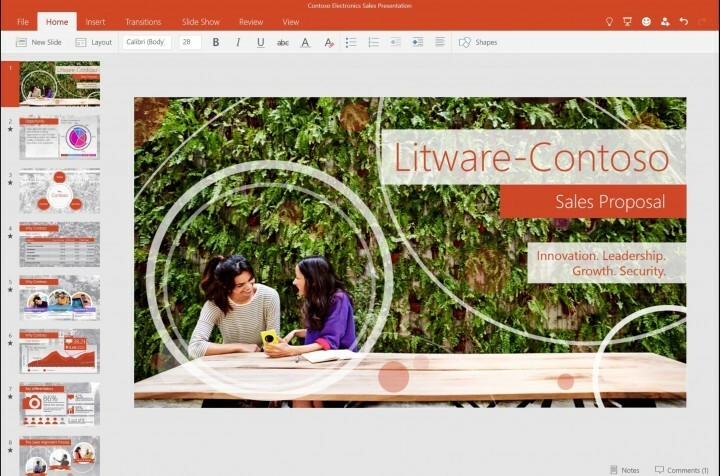
• „PowerPoint“ pristatymai yra optimizuoti mažesniems ekranams, nes juose jie atrodo beveik vienodi, kaip ir didesniuose ekranuose.
• Vaizdai, įdėtas vaizdo įrašas, lentelės, diagramos, „SmartArt“, perėjimai, animacijos yra gerai suformatuoti ir gali būti naudojami pristatymams tobulinti.
• Prezentacijoms pristatyti gali būti naudojamas įmontuotas lazerinis rodyklė, rašikliai ar paryškintuvai.
• Saugokite ir pasiekite visas „PowerPoint“ prezentacijas naudodami „OneDrive“, „Dropbox“ arba „Share point“. Taip pat galite saugoti pristatymus, pridėtus prie šių el. Laiškų.
• Nesvarbu, koks įrenginys, galite redaguoti pristatymą, prie kurio dirbote paskutinį kartą, nes „PowerPoint“ sinchronizavimas veikia geriau nei bet kada.
• Spausdinkite „PowerPoint“ pristatymus.
• Dalinkitės savo pristatymais, siųsdami juos el. Paštu kitiems arba bendrindami hipersaitą.
• Nereikia klaviatūros. Klaviatūros nereikia kuriant pristatymus, nes „PowerPoint“ dabar sukurta ir optimizuota lietimui jautrioms aplinkoms.
• Kai kurios „PowerPoint“ funkcijos dar nėra paruoštos, tačiau ateityje tikrai turėtume tikėtis naujų.
Ekrano nuotraukos:
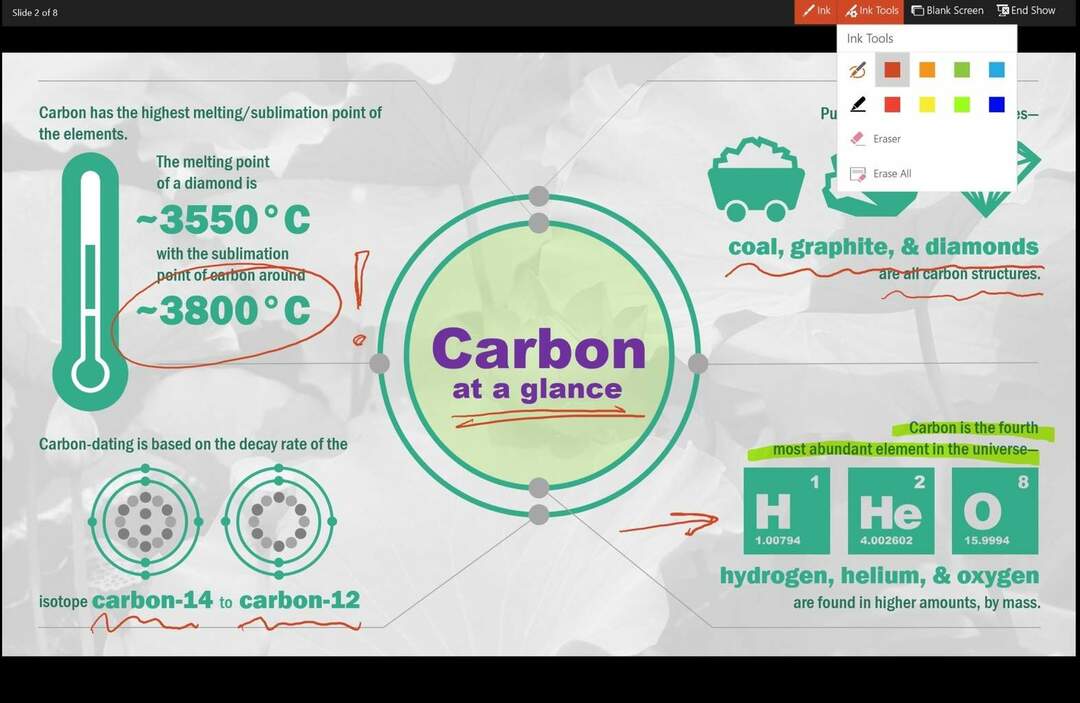
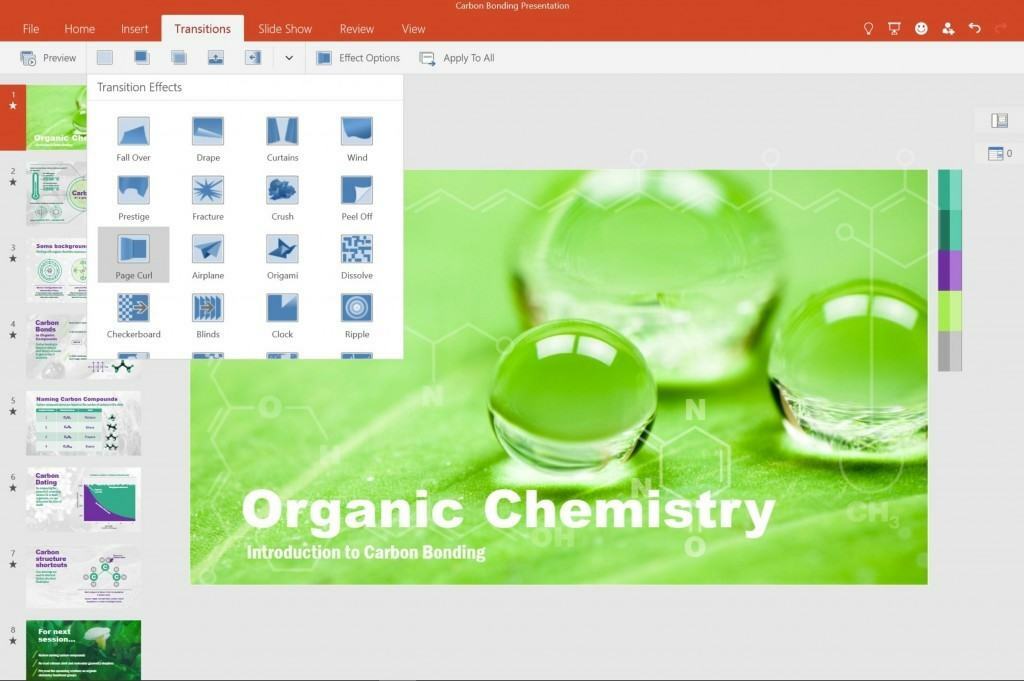
Taip pat skaitykite: „Office Online“ gauna didžiulį atnaujinimą, jį tikrai reikia atsisiųsti


